修复 WoW 需要永远在 Windows 10 中启动
已发表: 2022-07-30
魔兽世界,也被称为Wow,受到数百万玩家的喜爱。 是暴雪娱乐发行的多人角色扮演游戏。 此游戏可在 Windows 和 Mac 操作系统中畅玩。 像所有游戏一样,魔兽世界并非完美无缺,没有任何错误和问题。 很少有 Windows 用户报告 WoW 需要永远启动问题。 如果您也面临同样的问题,本指南将帮助您解决相同的问题。 所以,继续阅读!

内容
- 如何修复《魔兽世界》在 Windows 10 中永远启动
- 方法一:基本故障排除方法
- 方法2:重命名缓存、接口和WTF文件夹
- 方法3:删除WOW缓存文件夹
- 方法 4:更改只读属性
- 方法5:修复系统文件
- 方法 6:运行磁盘清理
- 方法七:运行暴雪修复工具
- 方法 8:更新 Windows
- 方法 9:更新图形驱动程序
- 方法 10:回滚 GPU 驱动程序
- 方法 11:重新安装图形驱动程序
- 方法 12:修改 Windows Defender 防火墙设置
- 方法 13:暂时禁用第三方防病毒软件(如果适用)
- 方法14:重装魔兽世界
- 方法 15:执行系统还原
如何修复《魔兽世界》在 Windows 10 中永远启动
以下是导致 WoW 无法在您的 Windows 10 PC 上启动问题的一些常见原因。
- 您的电脑不满足游戏要求
- 互联网连接不稳定
- 其他一些后台任务正在干扰游戏
- 很少有损坏的程序文件会阻止游戏启动
- PC 上存在损坏的文件
- 您的 PC 没有足够的空间,因此 RAM 存储给您带来了麻烦
- 过时的操作系统和驱动程序
- 防病毒和防火墙保护正在阻止游戏
- PC上配置错误的游戏文件
在本节中,我们编制了一份故障排除方法列表,可帮助您修复《魔兽世界》无法启动的问题。
方法一:基本故障排除方法
1A:确保基本系统要求
如果您遇到魔兽世界启动时无法启动的问题,您必须检查游戏的基本要求并确保您的 PC 满足这些要求。
- 操作系统:Windows 7 64 位。
- CPU :英特尔酷睿 i5-760、AMD FX-8100。
- GPU :NVIDIA GeForce GTX 560 2GB、AMD Radeon HD 7850 2GB 或 Intel HD Graphics 530(45W TDP,8 GB 系统 RAM)。
- RAM :4 GB RAM(8GB 用于集成显卡,如 Intel HD Graphics 系列)。
- 存储:70GB 可用空间 7200 RPM 硬盘。
1B。 确保正确的网络连接
不稳定的互联网连接会导致 WoW 永远无法启动错误,如果您的路由器和计算机之间有任何障碍物,它们可能会干扰无线信号并导致间歇性连接问题。 您可以运行 Speedtest 以了解正确连接所需的最佳网络速度水平。
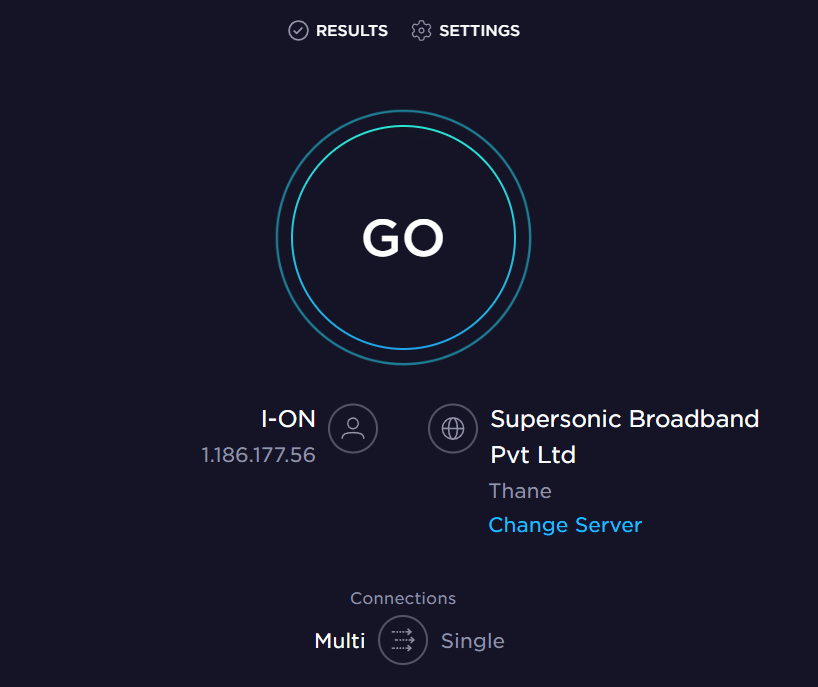
确保您的设备满足以下条件。
- 找出您的网络的信号强度,如果它非常低,请清除中间的所有障碍物。
- 避免过多的设备连接到同一个网络。
- 始终购买由您的 Internet 服务提供商 (ISP) 验证的调制解调器/路由器,它们没有冲突。
- 不要使用旧的、破损的或损坏的电缆。 必要时更换电缆。
- 确保调制解调器到路由器和调制解调器到墙壁的电线稳定且不受干扰。
如果存在任何 Internet 连接问题,请查看我们的指南如何解决 Windows 10 上的网络连接问题以进行故障排除。
1C。 以管理员身份运行暴雪战网
这是导致 WoW 无法在 Windows 10 PC 上启动的最常见原因之一。 某些权限和功能只有在您授予魔兽世界游戏管理员权限后才能访问。 在这种情况下,您可以按照下面列出的说明修复讨论的错误。
1. 右键单击桌面上的魔兽世界快捷方式或导航到安装目录并右键单击它。
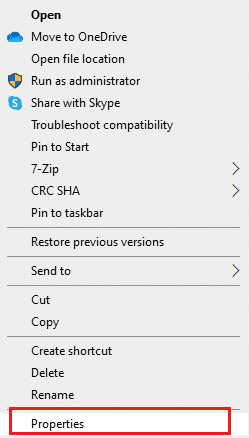
2. 现在,选择属性选项。
3. 然后,切换到兼容性选项卡并选中以管理员身份运行此程序复选框。
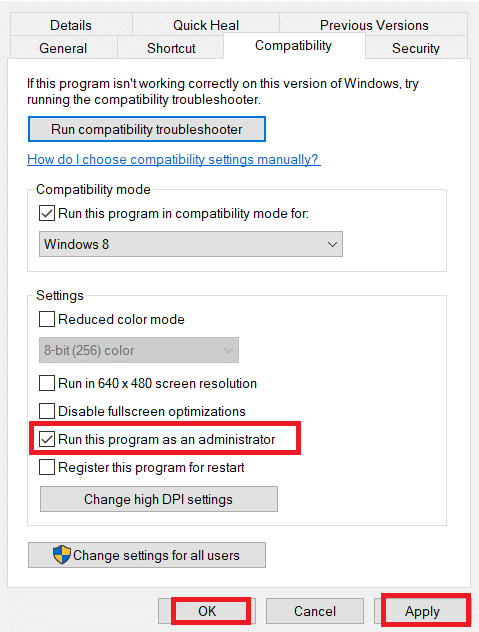
4. 最后,单击应用和确定以保存更改。 检查您是否已修复魔兽世界无法启动的问题。
1D。 关闭后台进程
一些用户已经确认,可以通过关闭 PC 上运行的所有后台任务来解决 WoW 需要永远启动的问题。 要执行该任务,请按照我们的指南如何在 Windows 10 中结束任务并按照说明进行操作。
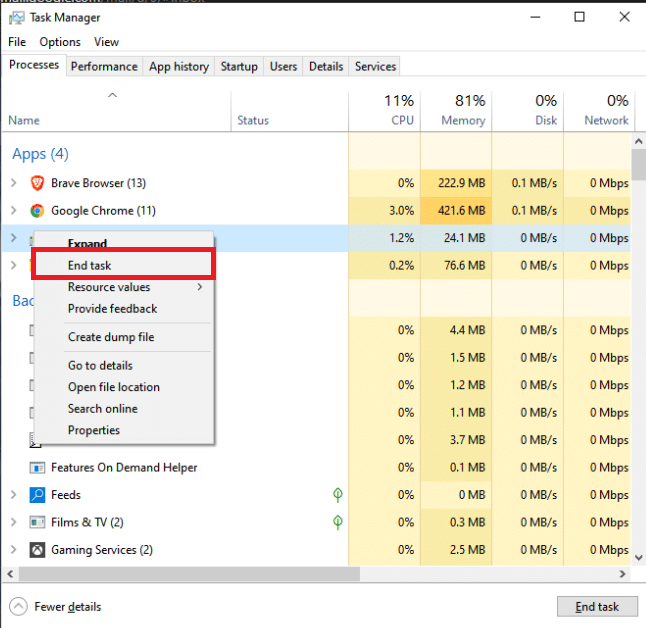
关闭所有后台进程后,检查是否能够解决 WoW 无法启动问题。
方法2:重命名缓存、接口和WTF文件夹
Cache、Interface 和 WTF 等文件夹中有一些游戏文件,负责存储游戏、进度和设置的基本信息。 如果他们是腐败的,你将面临魔兽世界无法启动的问题。 因此,建议您重命名文件夹并检查它是否有效。
1、按照方法1D的说明关闭所有后台运行的进程,同时按Windows+E键打开文件资源管理器。
2. 现在,导航到所描绘的给定路径。
C:\Program Files (x86)\魔兽世界
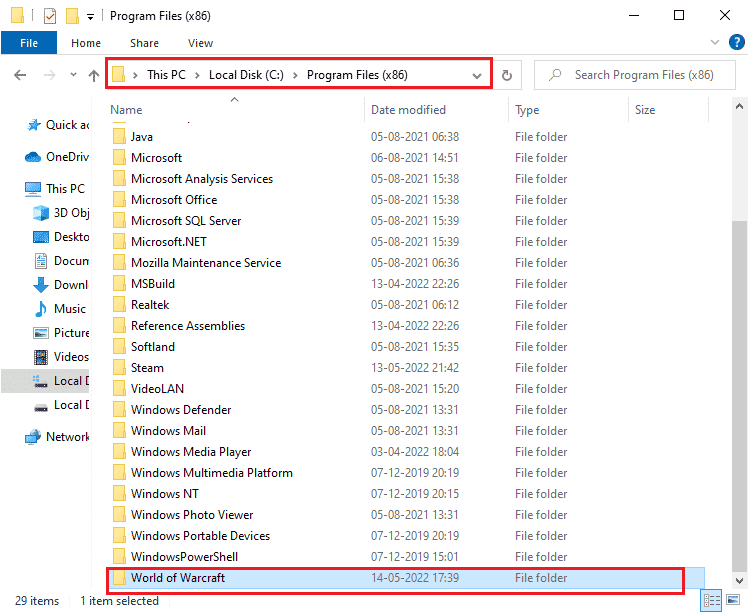
3. 现在,找到以下文件夹并右键单击它们。 然后,如图所示选择重命名。
- 缓存
- 界面
- 跆拳道
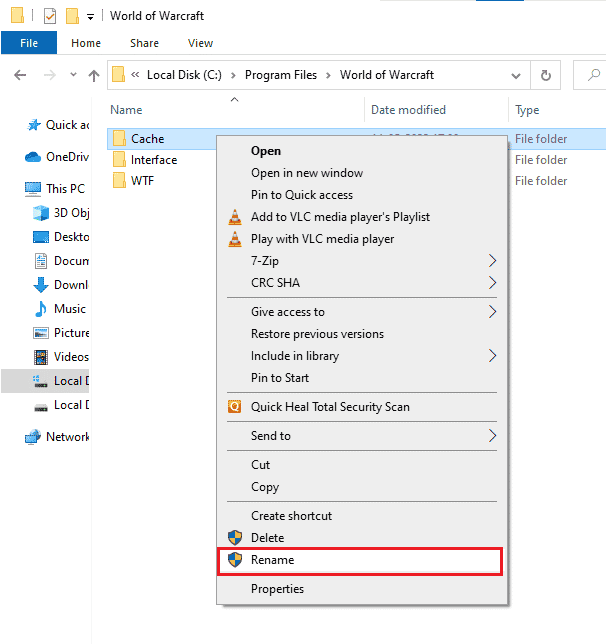
4. 现在,将文件夹分别重命名为Cacheold 、 Interfaceold 、 WTFold 。
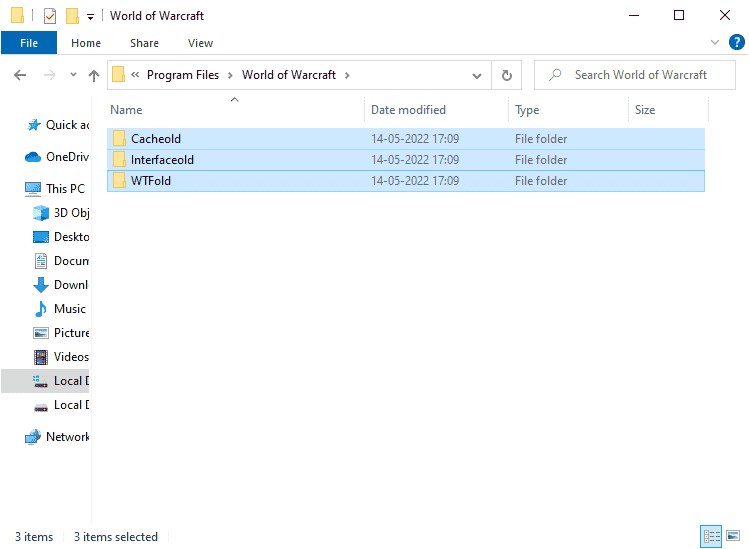
5. 重命名这些文件夹后,重新启动游戏并检查 Windows 10 PC 上的 WOW 无法启动问题是否已修复。
另请阅读: Steam 游戏安装在哪里?
方法3:删除WOW缓存文件夹
一些用户在启动期间面临 WoW 需要永远启动的问题,当缓存文件夹从您的计算机中完全删除时,此问题可能会得到解决。 游戏的所有临时文件将被删除,下次连续启动将启动游戏而不会出现任何错误。 如果重命名文件夹对您不起作用,下面列出的说明将帮助您这样做。
1. 按照上述方法的说明重复步骤 1-2 。
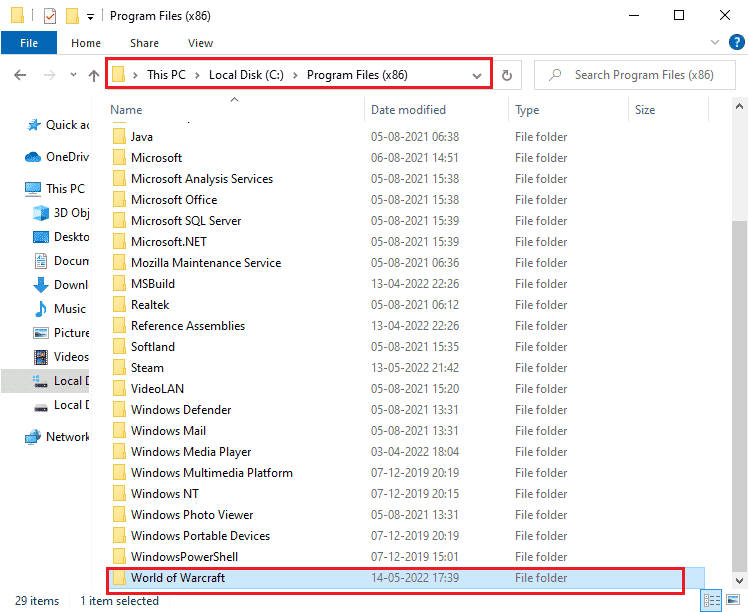
2. 然后,右键单击缓存文件夹并选择删除选项,如图所示。
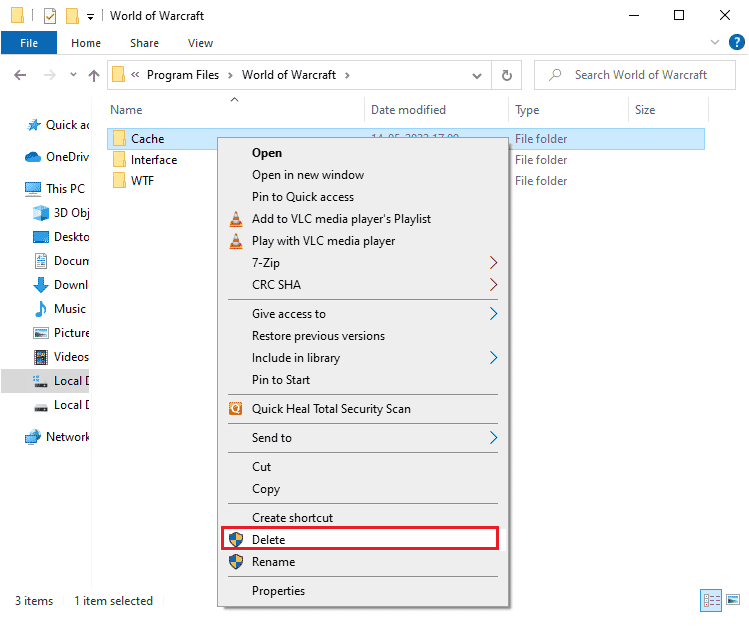
然后,检查您是否已修复魔兽世界无法启动的问题。
方法 4:更改只读属性
当您在 UAC(用户帐户控制)中授予适当的自定义属性设置后,魔兽世界游戏将运行而不会出现任何错误。 如果万一,游戏及其组件只有只读组件,您不能修改或更新魔兽世界。 这导致《魔兽世界》需要永远在您的 PC 上启动。 在这种情况下,请按照以下说明更改游戏的只读属性。
1. 通过同时按Windows + E 键启动文件资源管理器并导航到以下位置路径。
C:\Program Files (x86)\魔兽世界
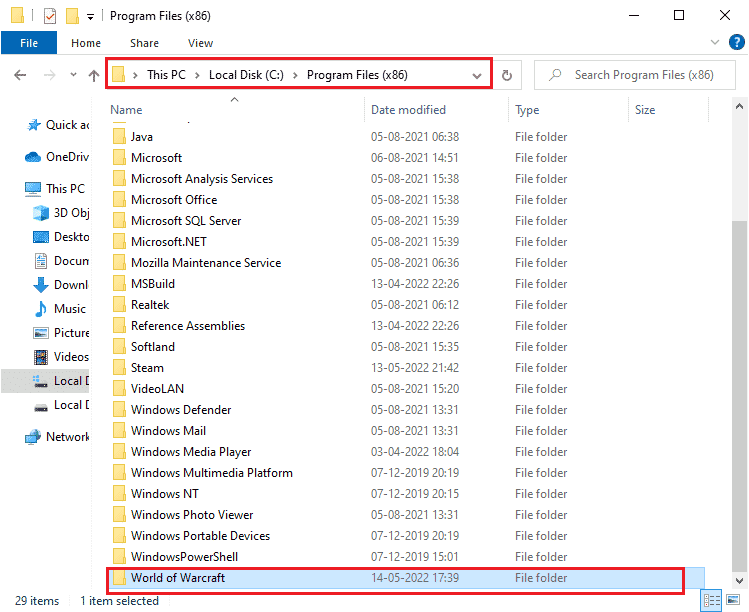
2. 现在,右键单击Wow.exe安装文件并选择属性选项。
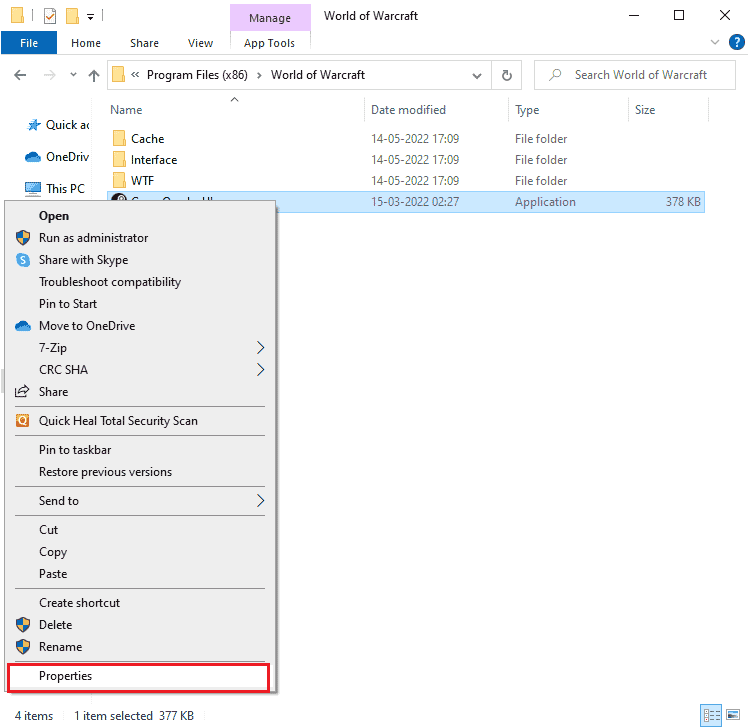
3. 现在,切换到常规选项卡并取消选中属性部分旁边的只读旁边的框,如图所示。
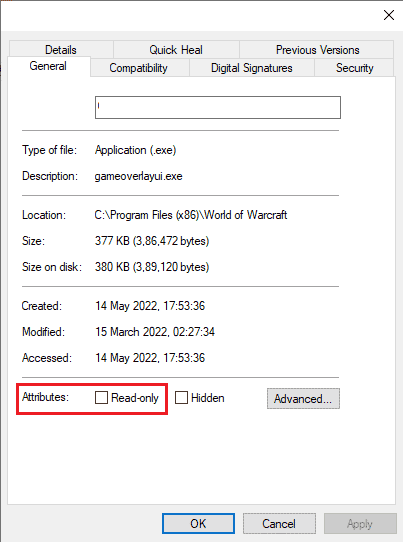
4. 然后,单击应用和确定以保存更改。 现在,检查魔兽世界无法启动的问题是否已解决。
另请阅读:修复 Dota 2 磁盘写入错误的 17 种方法
方法5:修复系统文件
如果您的 Windows 10 PC 上有任何丢失或损坏的文件,您将面临《魔兽世界》永远无法启动的问题。 然而,您正在使用内置实用程序修复这些损坏的文件,即系统文件检查器和部署映像服务和管理。 阅读我们关于如何在 Windows 10 上修复系统文件的指南,并按照说明的步骤修复所有损坏的文件。
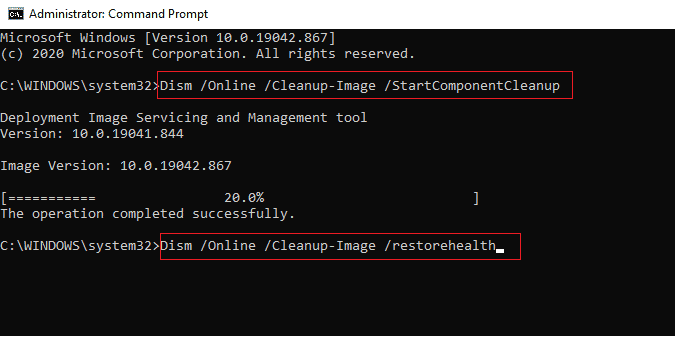
一旦完成扫描后,它将显示以下任一消息:
- Windows 资源保护未发现任何完整性违规。
- Windows 资源保护无法执行请求的操作。
- Windows 资源保护发现损坏的文件并成功修复它们。
- Windows 资源保护发现损坏的文件,但无法修复其中一些。
等待验证 100 % 完成声明并检查您的计算机是否能够修复 WoW 无法启动的问题。
方法 6:运行磁盘清理
很少有用户建议清除 PC 上的一些磁盘空间有助于他们解决《魔兽世界》无法启动的问题。 这将使您的计算机能够在需要时安装新文件,这将帮助您解决问题。 如果您的计算机中存在导致所讨论问题的最小可用空间,请按照我们的指南在 Windows 上释放硬盘空间的 10 种方法来帮助您清除计算机上所有不必要的文件。
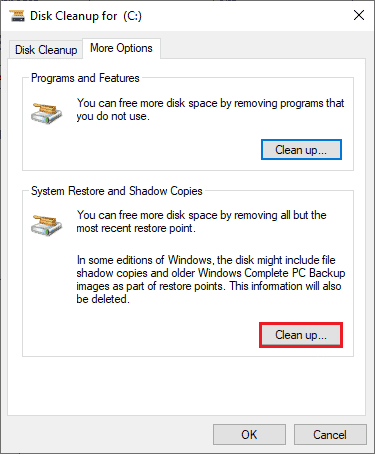
另请阅读:修复 Windows 10 中的 WaasMedicSVC.exe 高磁盘使用率
方法七:运行暴雪修复工具
如果您仍然无法修复 WoW 需要永远启动的问题,则您的 PC 中可能有一些损坏的游戏文件。 由于过度保护的防病毒套件或更新失败,损坏的文件可能会填满您的计算机。 幸运的是,您可以借助 Blizzard 的内置工具自动解决所有这些损坏的游戏文件。 以下是运行战网修复工具的一些说明。
1. 如前所述,导航到Wow.exe安装文件的目录,然后选择Run as administrator选项,如图所示。
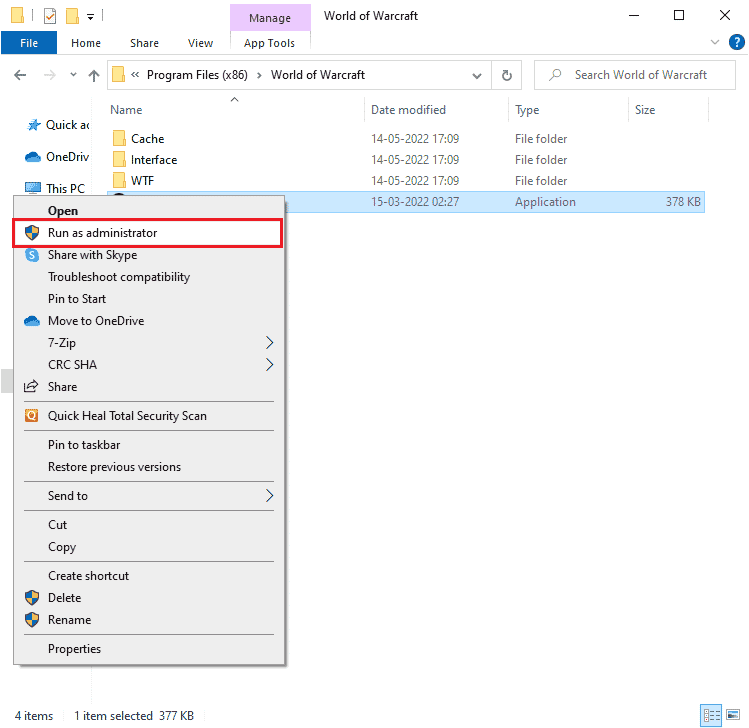
2. 如果“用户帐户控制”窗口提示您,请单击“是”继续。
3. 现在,切换到窗口右上角的游戏选项卡,然后从列表中选择魔兽世界。
4. 然后,从下拉列表中单击选项,然后单击扫描和修复。
5. 在下一个提示中,单击开始扫描并等待该过程完成。
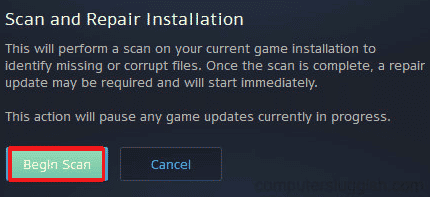

6.最后重启游戏,看看能不能修复魔兽世界无法启动的问题。
方法 8:更新 Windows
您还可以通过更新操作系统来消除计算机和游戏中的错误。 始终确保您是否已更新您的 Windows 操作系统以及是否有任何更新正在等待执行,请使用我们的指南如何下载和安装 Windows 10 最新更新
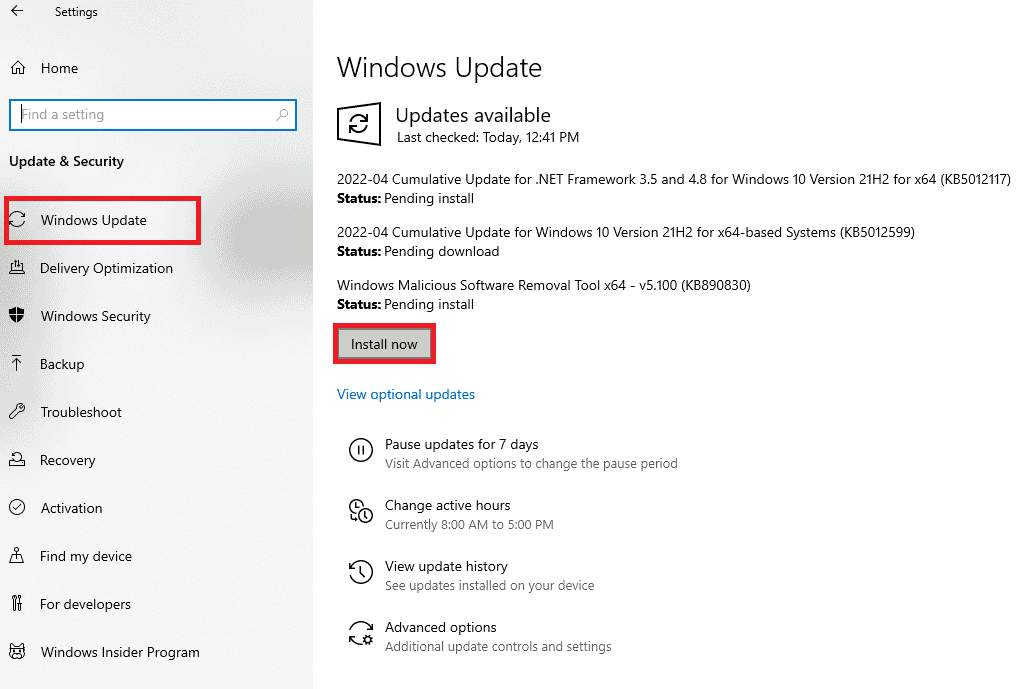
更新您的 Windows 操作系统后,检查您是否可以修复 WoW 无法启动的问题。
另请阅读:修复 Windows 10 激活错误 0x80072ee7
方法 9:更新图形驱动程序
魔兽世界是一款图形密集型游戏,您的图形驱动程序对您的游戏体验至关重要。 如果驱动程序已过时或有故障,请确保更新它们。 您可以从其官方网站搜索最新版本的驱动程序,也可以手动更新它们。 按照我们的指南在 Windows 10 中更新显卡驱动程序的 4 种方法来更新您的驱动程序并检查您是否已修复 WoW 需要永远启动问题。
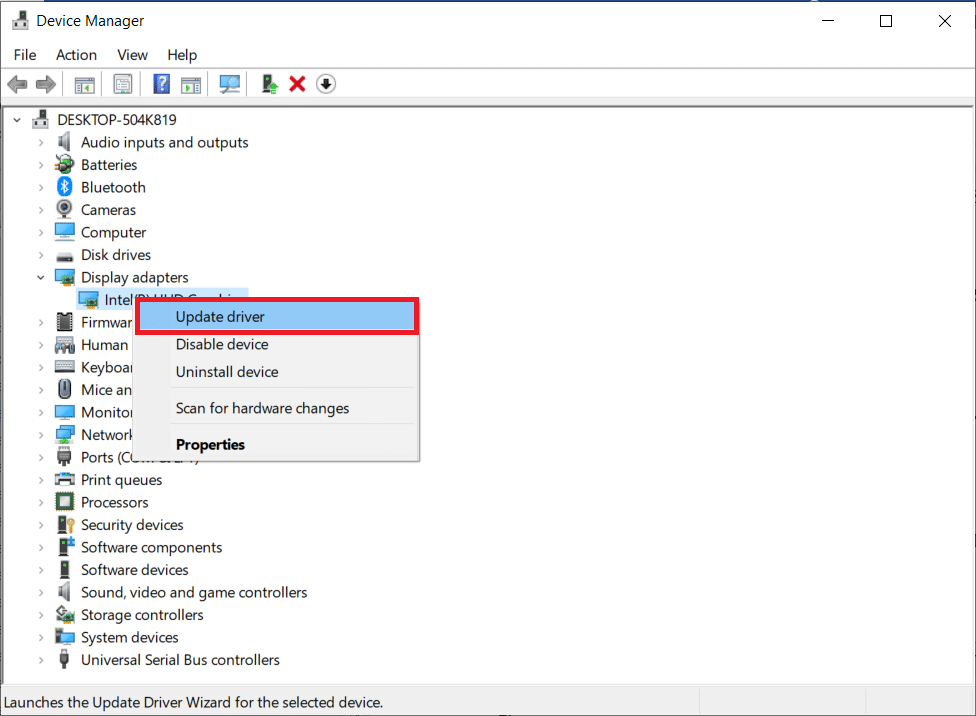
方法 10:回滚 GPU 驱动程序
有时,当前版本的 GPU 驱动程序可能会导致任何启动冲突,在这种情况下,您必须恢复已安装驱动程序的先前版本。 此过程称为驱动程序回滚,您可以按照我们的指南如何在 Windows 10 上回滚驱动程序轻松地将计算机驱动程序回滚到以前的状态。这可以帮助您修复《魔兽世界》永远启动问题。
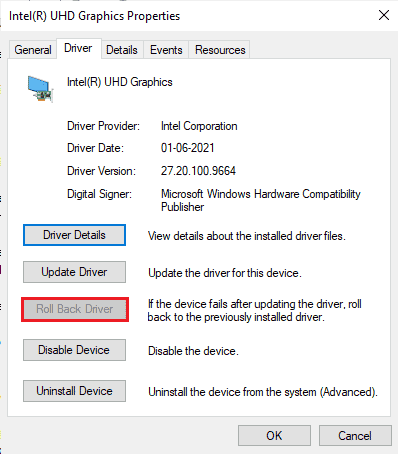
方法 11:重新安装图形驱动程序
如果您在更新图形驱动程序后仍然遇到魔兽世界无法启动,请重新安装设备驱动程序以解决任何不兼容问题。 有几种方法可以在您的计算机上重新安装驱动程序。 但是,您可以按照我们的指南如何在 Windows 10 上卸载和重新安装驱动程序中的说明轻松重新安装图形驱动程序。
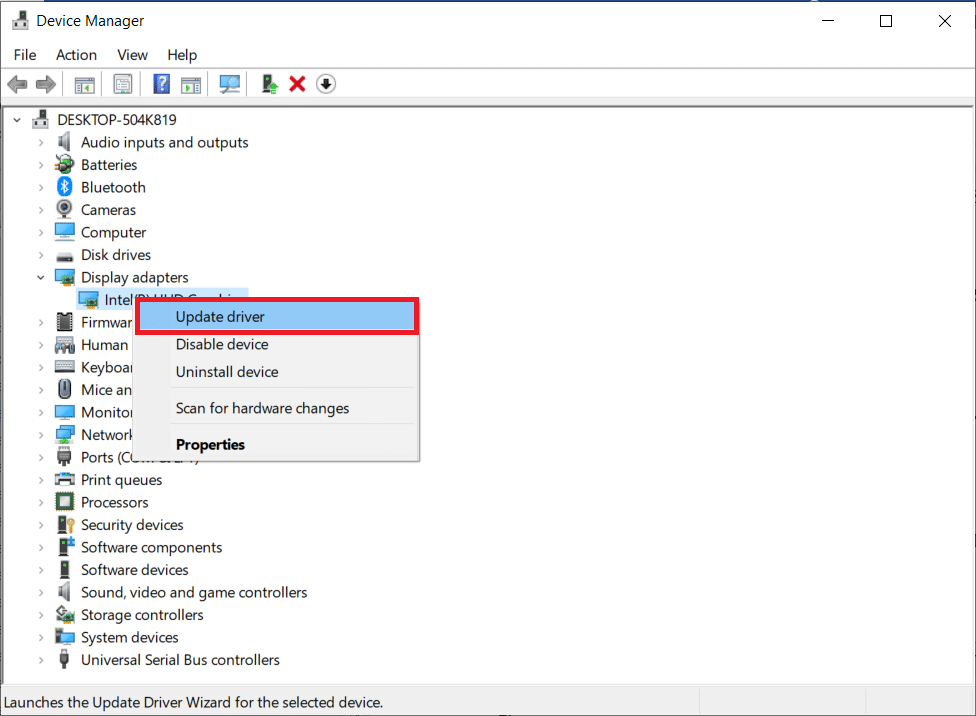
重新安装GPU驱动后,检查是否可以正常访问魔兽世界。
另请阅读:修复在 Windows 10 上未检测到显卡
方法 12:修改 Windows Defender 防火墙设置
由于 Windows 10 计算机中的防病毒套件反应过度或保护过度,您还将面临《魔兽世界》无法启动的问题。 这可以防止游戏启动器和服务器之间的连接链接。 因此,要解决此问题,您可以在防火墙设置中将魔兽世界列入白名单或暂时禁用该问题。
选项一:魔兽世界白名单
要在您的 Windows Defender 防火墙中允许魔兽世界,请按照我们的指南允许或阻止应用程序通过 Windows 防火墙并按照说明执行步骤。
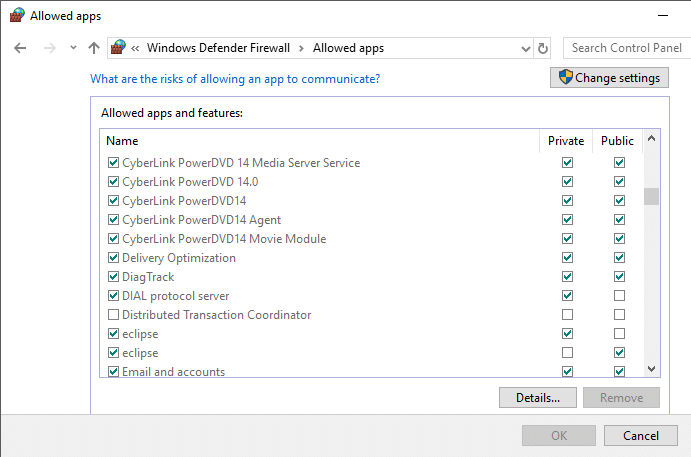
选项二:禁用 Windows Defender 防火墙(不推荐)
如果您不知道如何禁用 Windows Defender 防火墙,我们的如何禁用 Windows 10 防火墙指南将帮助您做到这一点。
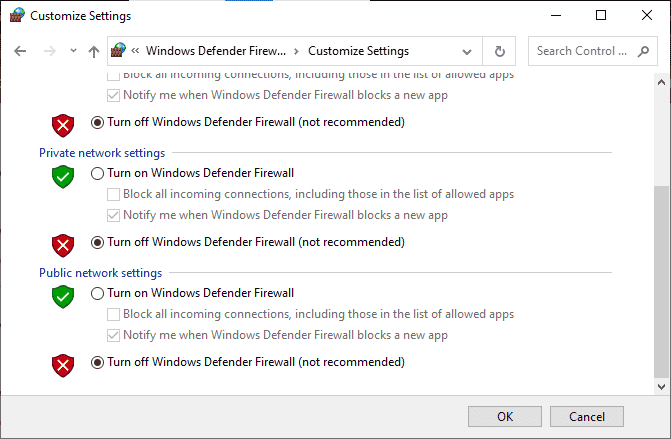
选项 III:在防火墙中创建新规则
1. 点击Windows 键并输入Windows Defender Firewall with Advanced Security ,然后点击打开。
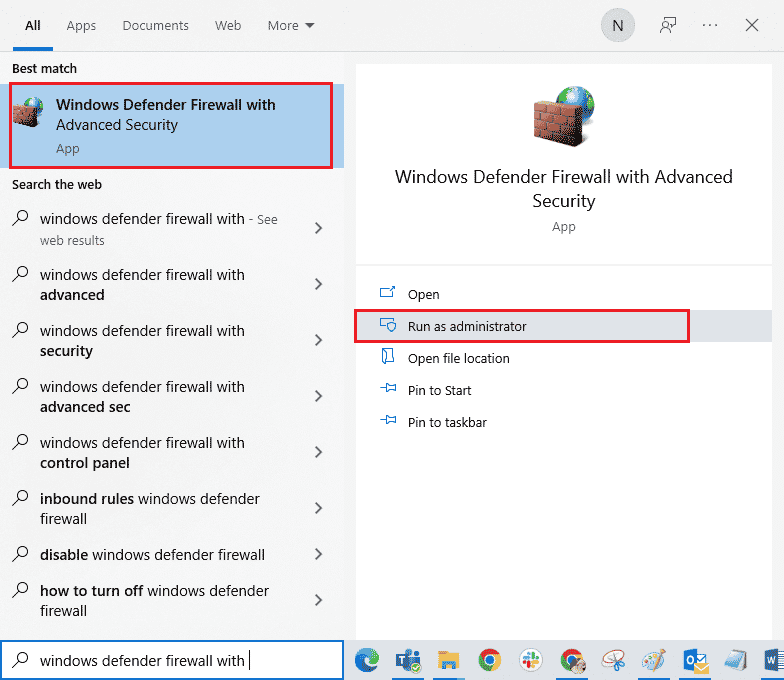
2. 现在,在左窗格中,单击如图所示的入站规则。
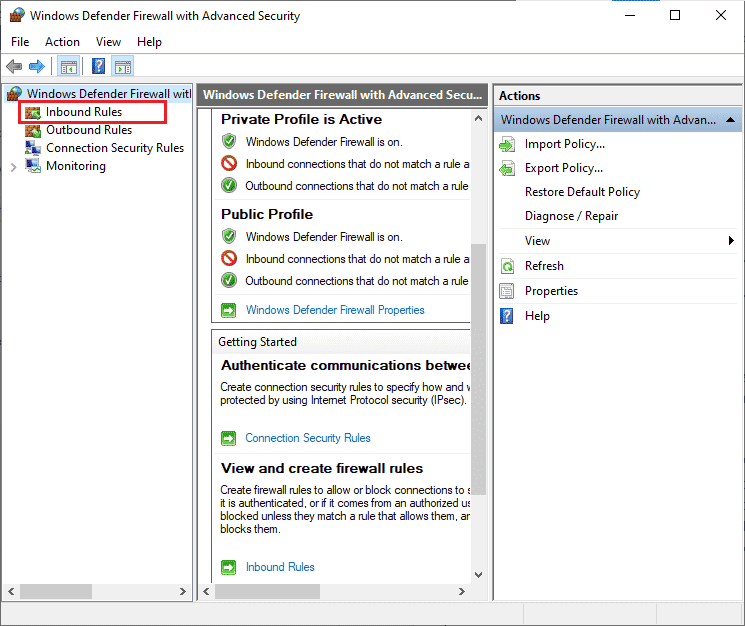
3. 然后,在右窗格中,单击New rule... ,如图所示。
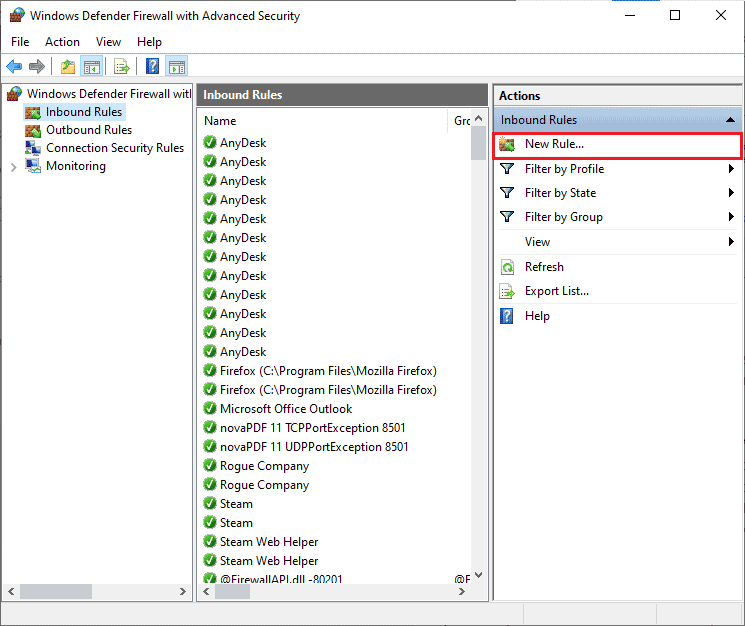
4. 现在,确保您选择了您要创建哪种类型的规则下的程序选项? 菜单并单击Next> ,如图所示。
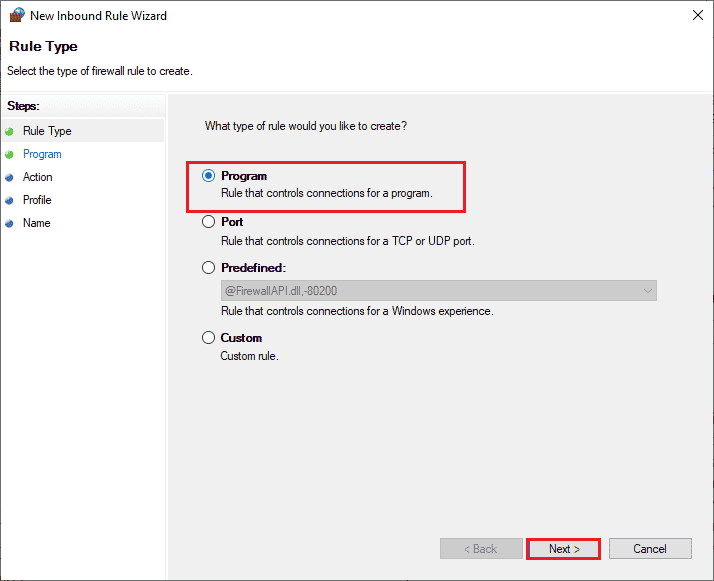
5. 然后,点击此程序路径对应的浏览…按钮:如图所示。
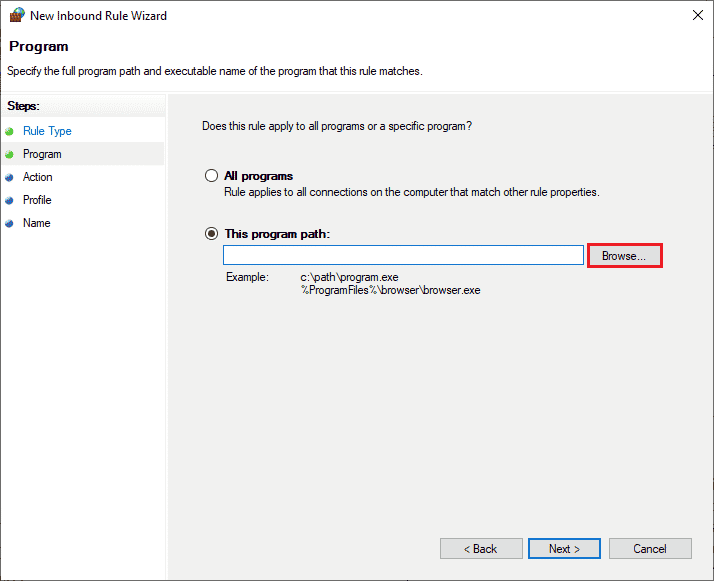
6. 然后,导航到C:\Program Files (x86)\World of Warcraft路径并双击设置文件。 然后,单击“打开”按钮。
7. 然后,如图所示,在New Inbound Rule Wizard窗口中单击Next > 。
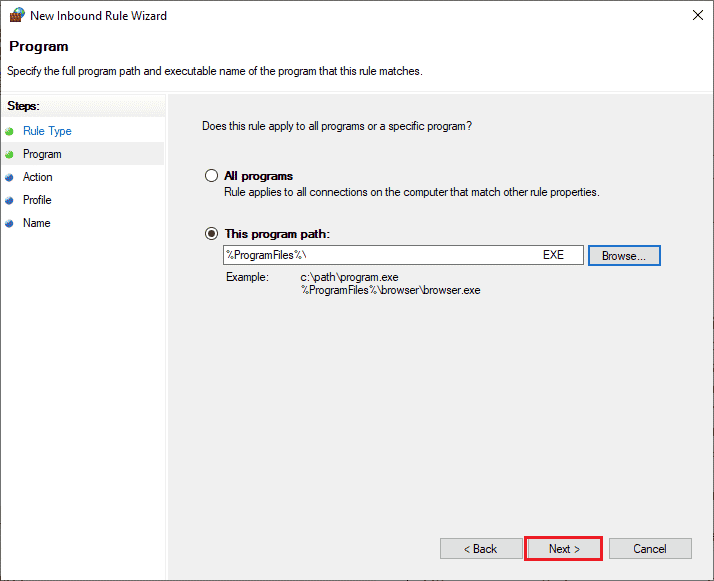
8. 现在,选择允许连接旁边的单选按钮,然后单击下一步 > ,如图所示。
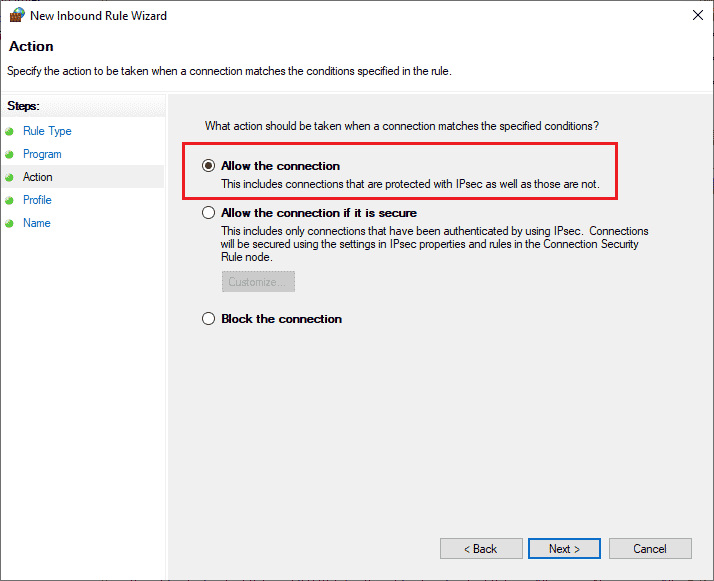
9. 确保选中域、私有、公共框,然后单击下一步 > ,如图所示。
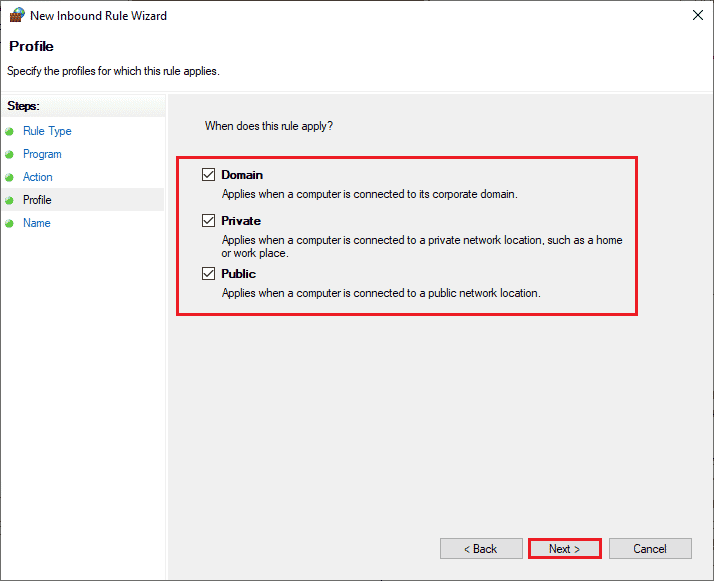
10. 最后,为您的新规则添加一个名称,然后单击Finish 。
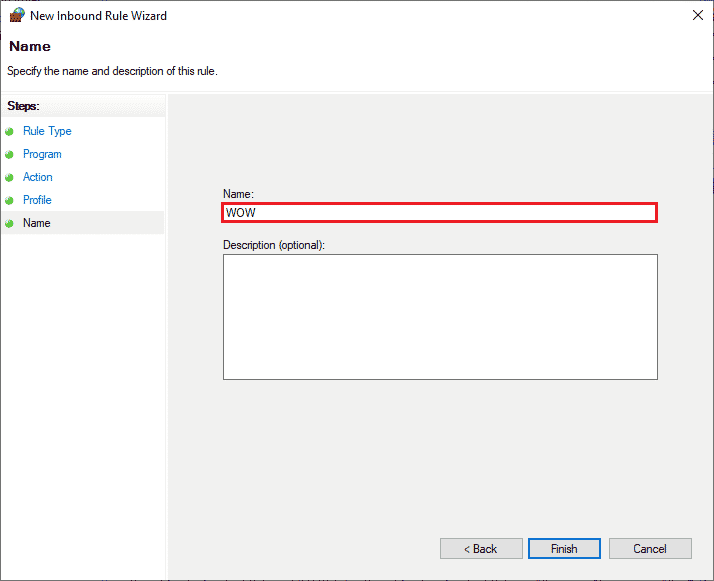
最后,检查您是否修复了魔兽世界无法启动的问题。
另请阅读:如何在 Windows 10 中卸载 McAfee LiveSafe
方法 13:暂时禁用第三方防病毒软件(如果适用)
您的计算机上安装的一些不兼容的防病毒程序会导致 WoW 永远无法启动问题。 为避免冲突,您必须确保 Windows 10 计算机的安全设置并检查它们是否稳定。 要确定防病毒套件是否是启动问题的原因,请将其禁用一次并尝试连接到网络。 阅读我们关于如何在 Windows 10 上临时禁用防病毒程序的指南,并按照说明在您的 PC 上临时禁用防病毒程序。

如果您在禁用计算机上的防病毒程序后遇到魔兽世界无法启动的问题,建议您从 PC 上完全卸载该程序。 阅读我们的指南强制卸载不会在 Windows 10 中卸载的程序,以卸载计算机上的防病毒程序。
方法14:重装魔兽世界
即使您已遵循上述所有方法并更新了所有待处理的操作,魔兽世界中任何配置错误的文件都将导致打开问题。 因此,在这种情况下,您别无选择,只能重新安装游戏。 这是你如何做到的。
1. 按Windows 键并键入应用程序和功能,然后单击打开。
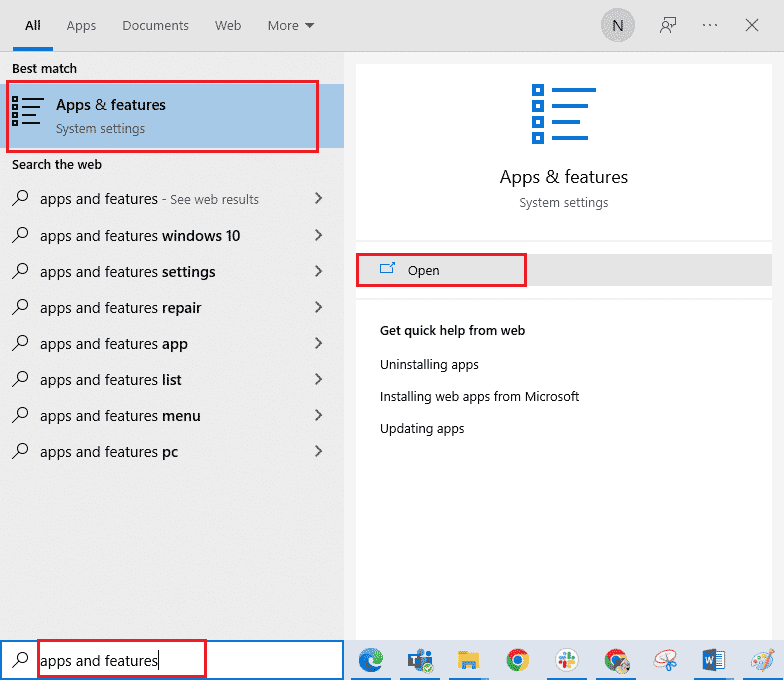
2. 现在,在列表中搜索魔兽世界并点击它。 然后,选择卸载选项。
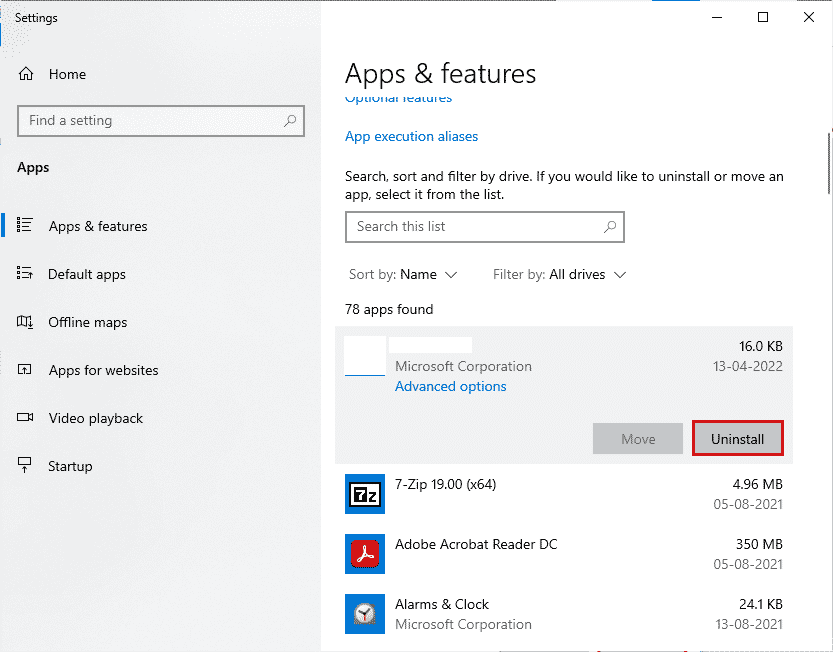
3. 如果出现提示,请再次单击卸载。
4. 从您的计算机上完全卸载游戏后,同时按住Windows + E 键打开文件资源管理器。
5. 现在,导航到以下路径并删除与WOW相关的文件夹。
C:\Windows\Temp C:\Program Files\游戏标题 C:\Program 文件 (x86)\gametitle C:\Program Files\Common Files\暴雪娱乐 C:\用户\公共\游戏\游戏标题 C:\Users\Public\Public Documents\Blizzard Entertainment\gametitle
注意:确保您在上述位置找到与魔兽世界相关的内容,而不是游戏名称。
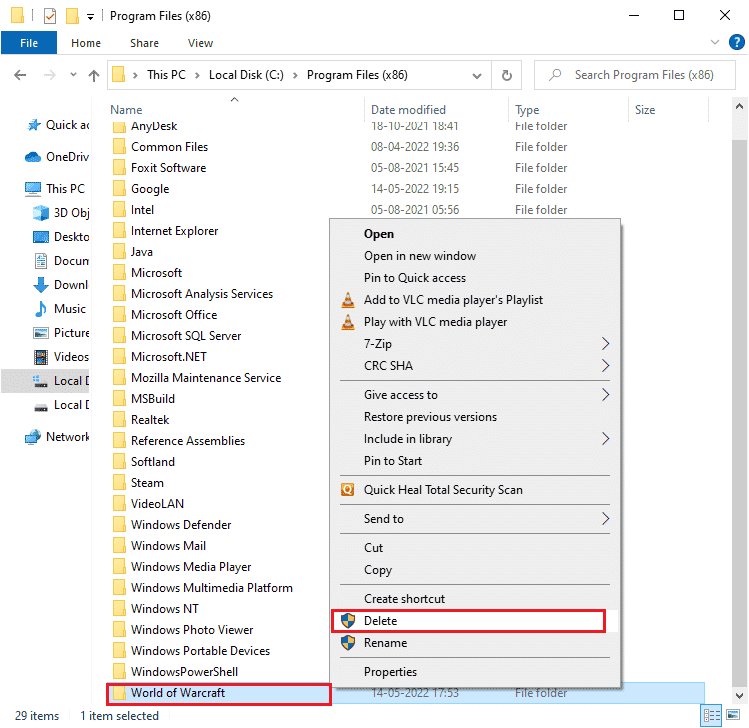
6.然后,清空回收站中的所有数据并永久删除您现在删除的文件/文件夹。
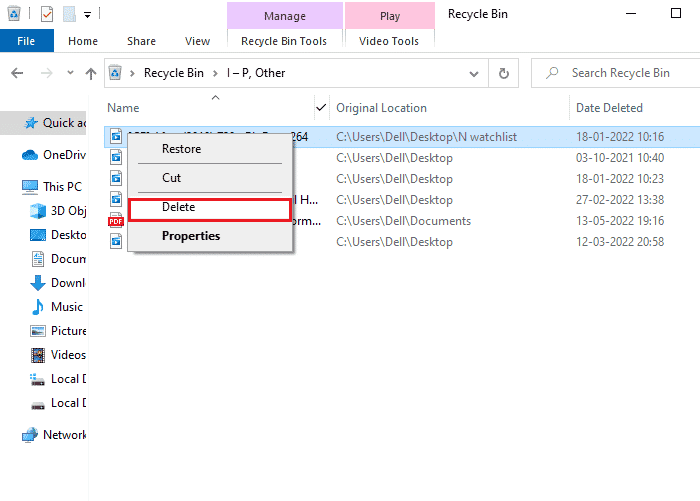
6.然后,访问暴雪官方网站下载Windows PC的魔兽世界。
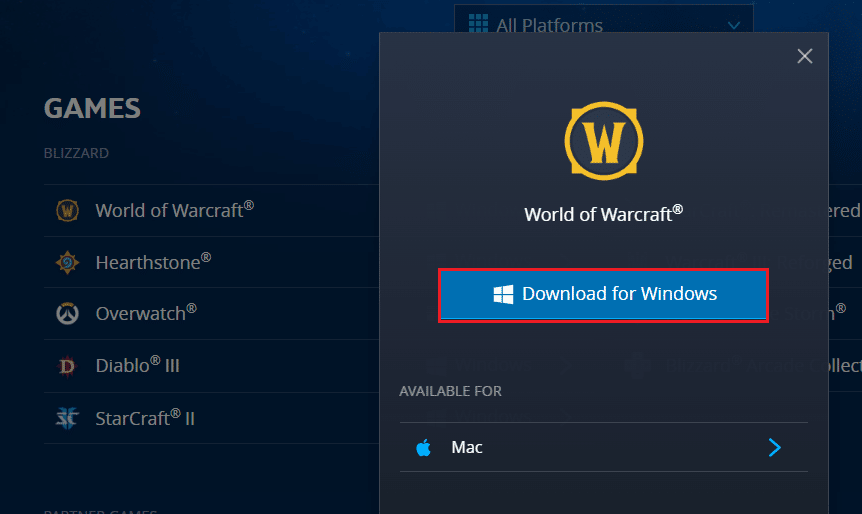
7. 然后,单击Windows 下载并等待游戏安装到您的 PC 上。
8. 在文件资源管理器中导航到我的下载,然后双击安装文件以运行应用程序。
9. 按照屏幕上的说明在您的 Windows 10 PC 上安装游戏。
最后,重新启动游戏,现在您将不会遇到 WoW 无法启动的问题。
另请阅读:修复暴雪在 Windows 10 中的另一个正在进行的安装
方法 15:执行系统还原
如果您最近更新了您的 Windows 10 操作系统并且后来遇到了 WoW 永远无法启动的问题,则最新的 Windows 更新组件可能会干扰您计算机中存在的任何软件,并可能导致所讨论的问题。 因此,在这种情况下,您必须在计算机正常工作时将其恢复到以前的版本。 为此,请按照我们关于如何在 Windows 10 上使用系统还原的指南进行操作,并按照演示执行说明。
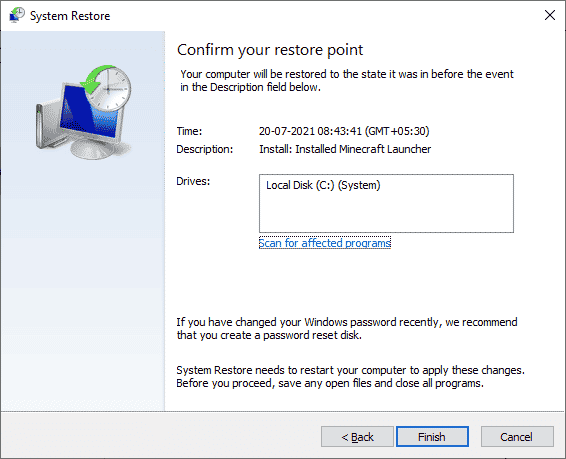
恢复 Windows 10 PC 后,检查您是否可以毫无问题地连接到游戏。 如果这些方法都没有帮助您解决魔兽世界无法启动的问题,那么您必须全新安装您的 Windows 操作系统。 要干净启动您的计算机,请按照我们的指南如何执行 Windows 10 的干净安装中的说明执行步骤
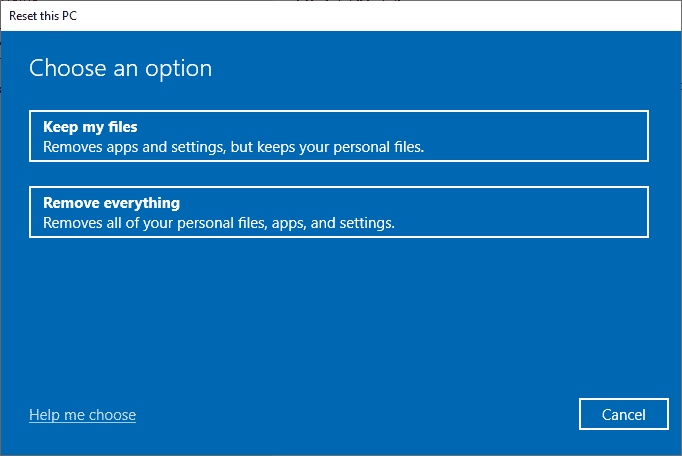
推荐的:
- 在搜索有害软件时修复 Chrome 错误
- 修复 Windows 10 中的英雄联盟错误 004
- 修复 WOW 高延迟但互联网在 Windows 10 中很好
- 如何修复 WOW 错误 #134 致命情况
我们希望本指南对您有所帮助,并且您可以修复《魔兽世界》在您的 Windows 10 PC 上永远启动问题。 让我们知道哪种方法最适合您。 此外,如果您对本文有任何疑问/建议,请随时将它们放在评论部分。
